إظهار التطبيقات المخفية على الايفون
قدم نظام التشغيل iOS 18 ميزة جديدة كان مستخدمو Android يستخدمونها لفترة من الوقت: القدرة على قفل التطبيقات وإخفائها. أصبحت هذه الميزة متاحة أخيرًا على iPhone، وهي مجانية الاستخدام.
لقد شاركنا سابقًا دليلًا مفصلاً حول كيفية قفل التطبيقات وإخفائها على أجهزة iPhone . تعمل الميزة بشكل جيد لإخفاء تطبيقات الطرف الثالث أو قفل التطبيقات باستخدام Face ID. ومع ذلك، بعد إخفاء التطبيقات، قد تحتاج إلى مساعدة في العثور عليها وإظهارها.
كيفية إظهار التطبيقات المخفية على iPhone؟
هناك طريقتان مختلفتان لإظهار التطبيقات المخفية على جهاز iPhone. على سبيل المثال، إذا قمت بقفل تطبيق باستخدام Face ID، فسيتعين عليك إلغاء قفله ثم إظهاره.
أو يمكنك اختيار إخفاء التطبيقات دون قفلها باستخدام معرف التطبيق.
كيفية الوصول إلى التطبيقات المخفية على iPhone؟
إذا كنت تريد فقط الوصول إلى التطبيقات المخفية وليس إظهارها، فاتبع الخطوات البسيطة التالية.
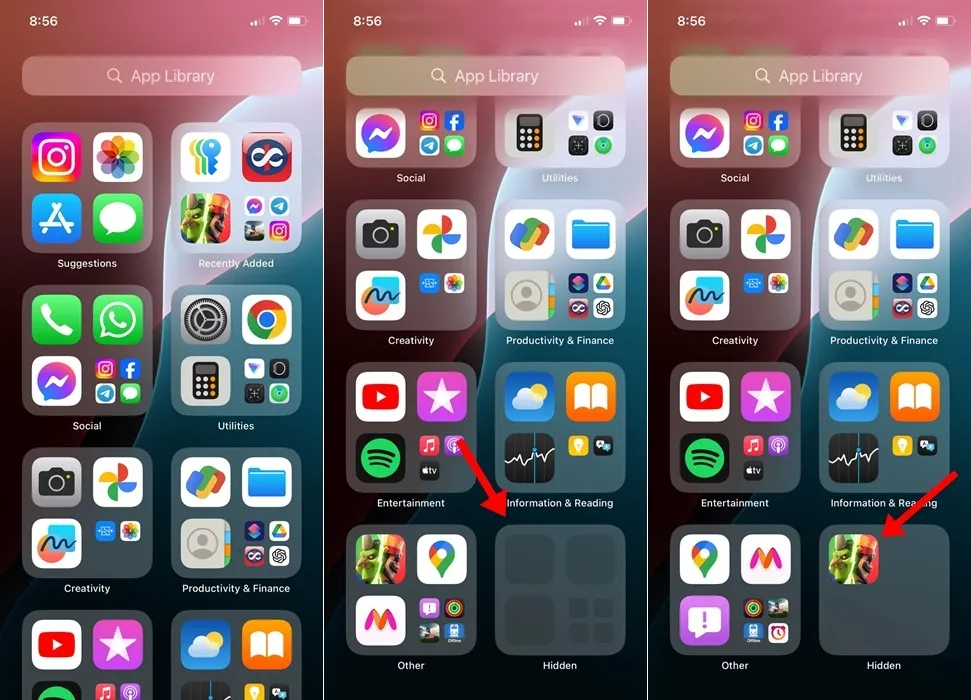
- انتقل إلى الشاشة الرئيسية لجهاز iPhone الخاص بك.
- من الشاشة الرئيسية، قم بالتمرير إلى اليسار لتتجاوز جميع الصفحات.
- في مكتبة التطبيقات، قم بالتمرير إلى الأسفل.
- ستجد المجلد المخفي .
- اضغط على المجلد المخفي وقم بالمصادقة باستخدام Face ID الخاص بك.
سيؤدي هذا إلى إظهار جميع التطبيقات التي قمت بإخفائها على جهاز iPhone الخاص بك. ولكن هذا لن يؤدي إلى إظهار التطبيقات أو إلغاء قفلها؛ لإظهار التطبيقات المخفية، اتبع القسم التالي.
كيفية إظهار التطبيقات المخفية على iPhone؟
بعد الوصول إلى التطبيقات المخفية، إذا كنت ترغب في إظهار بعضها، فاتبع الخطوات التالية. إليك كيفية إظهار التطبيقات المخفية على نظام التشغيل iOS 18.
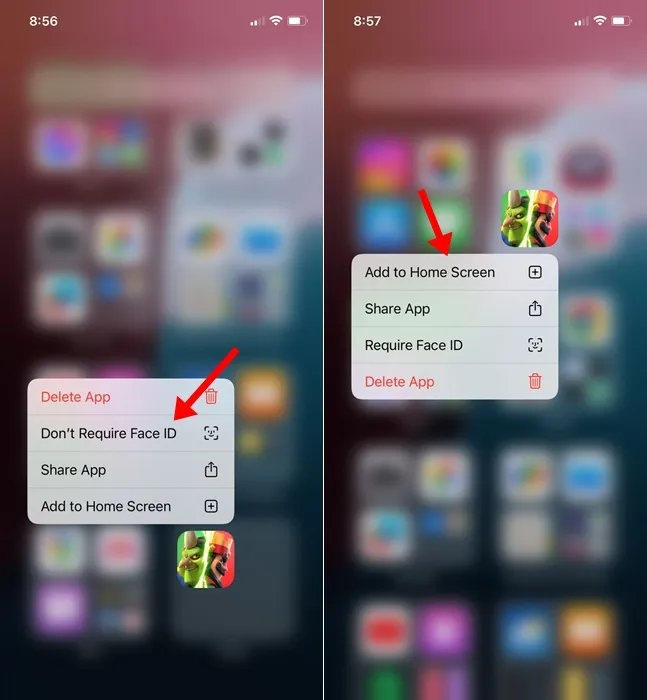
- انتقل إلى الشاشة الرئيسية ثم مرر لليسار عبر جميع الصفحات للوصول إلى مكتبة التطبيقات .
- في مكتبة التطبيقات، قم بالتمرير إلى الأسفل وانقر فوق المجلد المخفي .
- فتح المجلد المخفي.
- بعد ذلك، اضغط مطولاً على التطبيقات التي تريد إظهارها.
- في القائمة التي تظهر، حدد خيار عدم الحاجة إلى Face ID .
- بعد ذلك، قم بالوصول إلى مجلد “الإضافات الحديثة” في مكتبة التطبيقات.
- ابحث عن التطبيق الذي قمت بإظهاره. اضغط مطولاً على أيقونة التطبيق وحدد إضافة إلى الشاشة الرئيسية .
سيؤدي هذا إلى إظهار التطبيق وإرجاع أيقونته إلى الشاشة الرئيسية لجهاز iPhone الخاص بك.
لطالما تمنى مستخدمو iPhone إمكانية إخفاء التطبيقات. ومع هذه الإضافة، لم يعد المستخدمون بحاجة إلى الاعتماد على برامج إخفاء التطبيقات أو أقفال التطبيقات من جهات خارجية. إذا كنت بحاجة إلى مزيد من المساعدة في إظهار التطبيقات المخفية على جهاز iPhone الخاص بك، فأخبرنا بذلك في التعليقات. أيضًا، إذا وجدت هذا الدليل مفيدًا، فلا تنس مشاركته مع أصدقائك.








